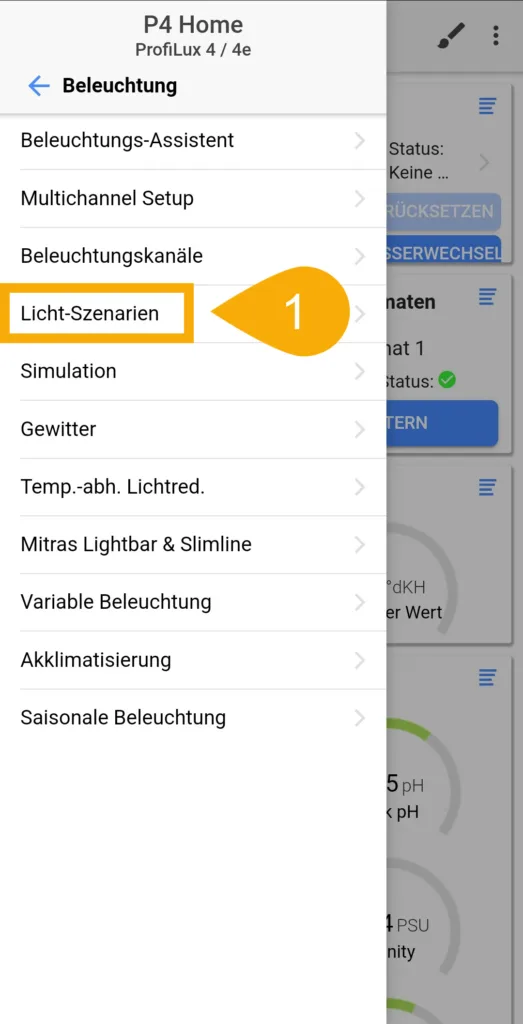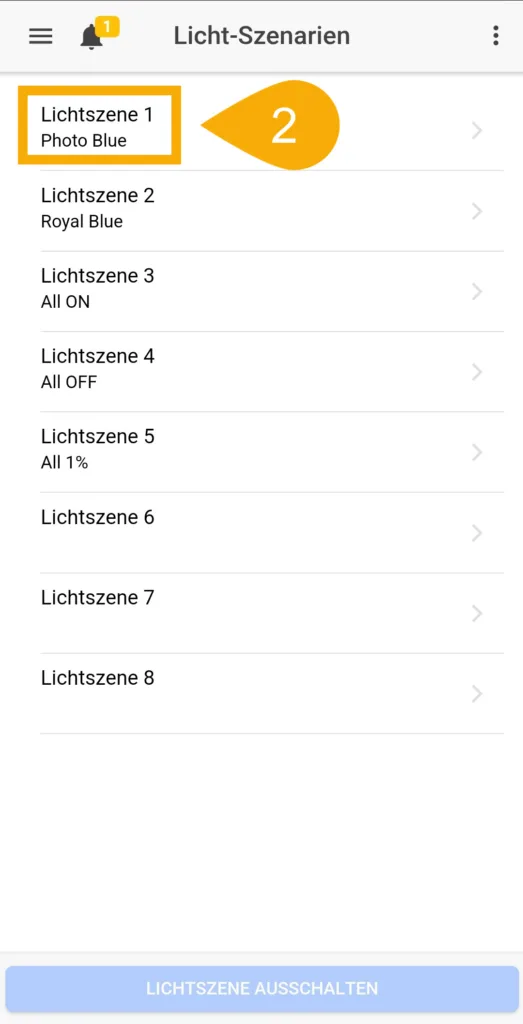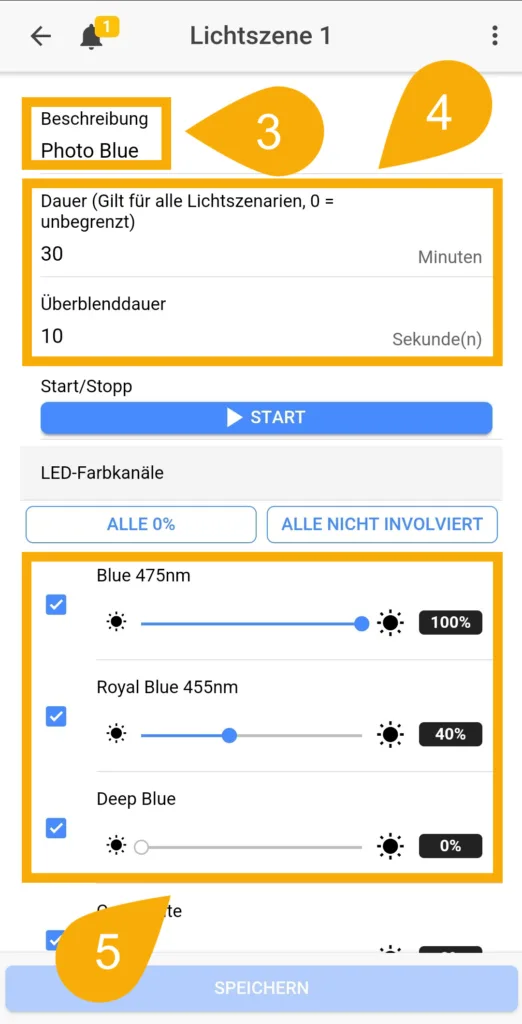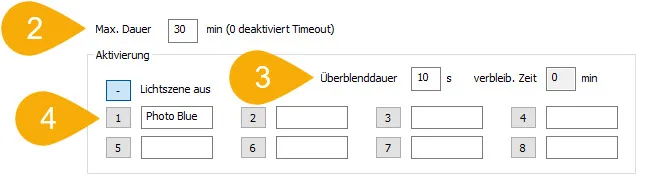Über diesen Artikel
Dieser Artikel zeigt Ihnen, wie Sie eine Mitras Lightbar 3 einrichten. Die hier beschriebenen Schritte führen Sie sowohl durch den Anschluss- als auch durch den Programmiervorgang.
Die Mitras LB3 kann als eigenständige Beleuchtungsoption ohne Controller oder mit den folgenden ProfiLux-Controllern verwendet werden:
- ProfiLux Light Wi-Fi
- ProfiLux Mini Wi-Fi
- ProfiLux 4 / 4e
- ProfiLux IL
Was Sie benötigen…
Bevor Sie mit der Einrichtung der Mitras LB3 beginnen, stellen Sie sicher, dass Sie folgendes haben:
Einrichtung mit einem ProfiLux-Controller

| Item | Purpose |
| ProfiLux Controller | For controlling the Mitras LB3 |
| Mitras LB3 | For lighting the aquarium |
| Adequately sized Mitras LB-PSU | For powering 1 or more Mitras LB3 |
| Mitras-LB-Splitter | For connecting to one or more LB3 and controlling via ProfiLux |
| Mitras-LB-RJ45 cable | For connecting to splitter and ProfiLux |
Einrichtung ohne Controller

| Item | Purpose |
| Mitras LB3 | For lighting the aquarium |
| Adequately sized Mitras LB-PSU | For powering 1 or more Mitras LB3 |
| Mitras-LB-Splitter (Optional) | For connecting to one or more LB3 |
| Generic timer | For scheduling the ON/OFF times of the Mitras LB3 |
Mitras Lightbars können mit unterschiedlich großen Netzteilen betrieben werden. Die Größe des Netzteils, das Sie benötigen, hängt von Ihrer spezifischen Anwendung ab und davon, wie viele LB3 Sie mit einem einzigen Netzteil betreiben möchten. Wenn Sie planen weitere LB3 hinzuzufügen und diese mit demselben Netzteil zu betreiben, müssen Sie sicherstellen, dass Sie ein Netzteil haben, das die Gesamtwattzahl der aktuellen und zukünftigen LB3 unterstützt.
Im Folgenden finden Sie einige Szenarien, die Ihnen helfen sicherzustellen, dass Sie die richtige Netzteil-Größe haben:
- 2x Mitras LB3 100 (Max. 75,6 Watt)
- Leistung insgesamt: 151,2 Watt
- Erforderliches Netzteil: Mindestens 200 Watt
- 2x Mitras LB3 200 (Max. 75,6 Watt) – aber geplant, in Zukunft eine 3. Lightbar hinzuzufügen
- Leistung insgesamt: 226,8 Watt (einschließlich zukünftiger 3. Lightbar)
- Erforderliches Netzteil: Mindestens 300 Watt
Wenn Sie dieses Verhalten beobachten, ist dies ein Hinweis der LB auf eine unzureichende Stromversorgung oder ein überlastetes Netzteil. Bitte beheben Sie dieses Problem, indem Sie ein richtig dimensioniertes Netzteil verwenden. Dieses Verhalten trifft auf alle Lightbar-Modelle zu.
Finden Sie eine geeignete Montageoption
Die Mitras LB3 bietet Ihnen verschiedene Montagemöglichkeiten. Sie können entweder eine der 4 Optionen wählen oder Ihre eigene Montagelösung entwerfen.




Oben auf der LB3 sehen Sie die Rille, die in der Mitte des Lichtbalkens verläuft. Wenn Sie hier einige M4-Schrauben anbringen, können Sie Ihre eigene Aufhängung realisieren.
Mitras LB3-Kabel anschließen
Nachdem Sie Ihre Lightbar(s) montiert haben, können Sie nun die Kabel anschließen. Die nachstehenden Abbildungen helfen Ihnen, alles richtig anzuschließen.
Schalten Sie die LB3 NICHT ein, bevor Sie alle Kabel angeschlossen haben.
Einrichtung des ProfiLux für Mitras LB Steuerung
Bevor Sie Ihren Beleuchtungsverlauf erstellen können, müssen Sie dem ProfiLux zunächst mitteilen, dass eine Mitras Lightbar angeschlossen ist, damit diese richtig gesteuert werden kann.
1. Verbinden Sie sich mit Ihrem ProfiLux-Controller
2. Klicken Sie auf das (+) rechts neben Beleuchtung und wählen Sie Mitras Lightbar & Slimline
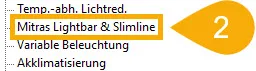
3. Wählen Sie Mitras LB 3 und stellen Sie die maximale Ausgangsleistung ein

4. Klicken Sie auf den Menüpunkt System, um die Seite mit den Systemeinstellungen aufzurufen.

5. Setzen Sie COM 1 auf Mitras Lightbar

6. Klicken Sie auf Änderungen speichern
Wenn Sie dies wünschen, schließen Sie das RJ45-Kabel an den MiLB-Port der EXB2 an und konfigurieren Sie ihn wie folgt:

- Verbinden Sie sich mit Ihrem ProfiLux-Controller
- Klicken Sie auf das Menü-Symbol, wählen Sie Beleuchtung und dann Mitras Lightbar & Slimline
- Unter Verwendung, wählen Sie Mitras Lightbar 3 und konfigurieren Sie dieMax. Ausgangsleistung
HINWEIS: Die maximale Ausgangsleistung bestimmt die Gesamthelligkeit der Lightbar - Betätigen Sie den Button Auswahl der Kommunikations-Schnittstellen… um zur Seite mit den Systemeinstellungen zu navigieren
- Setzen Sie die Kommunikations-Schnittstelle auf Mitras Lightbar
- Speichern Sie die Änderungen
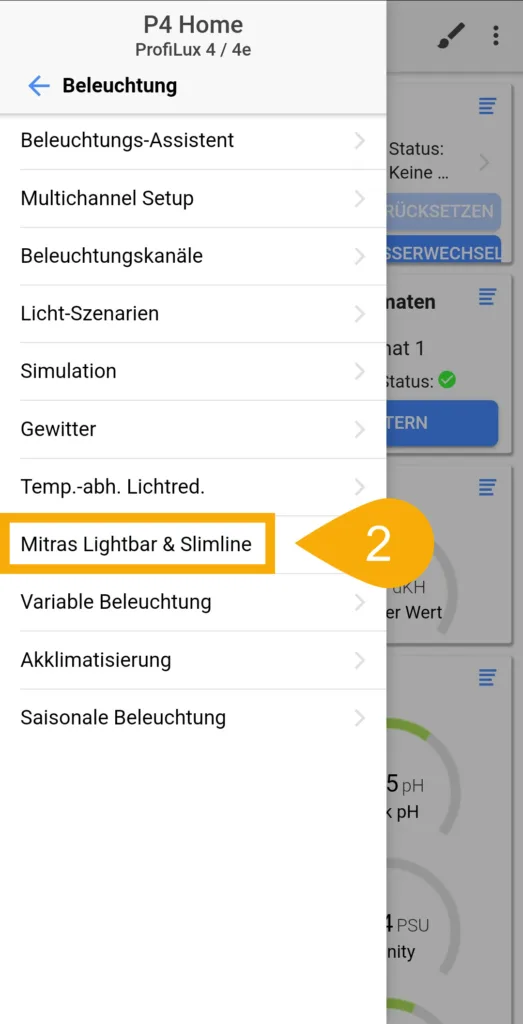
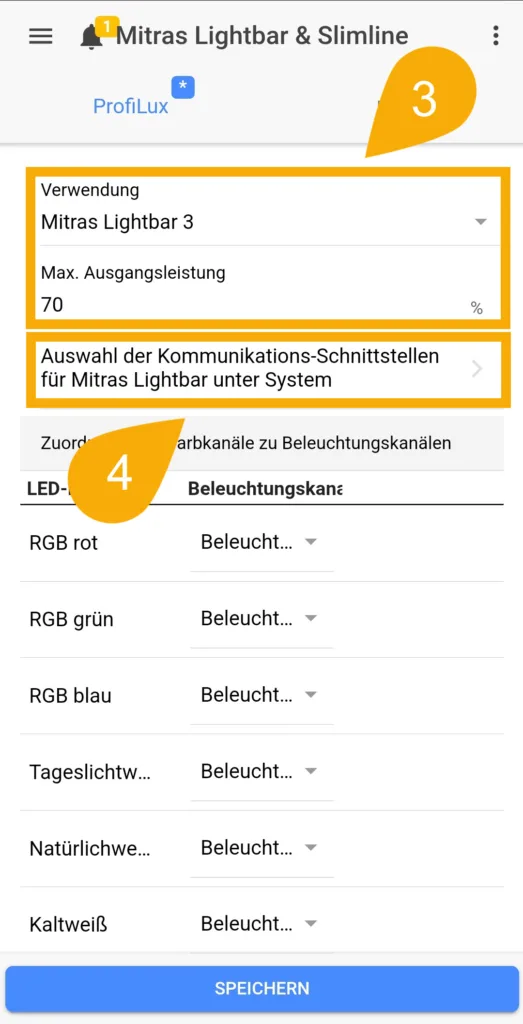
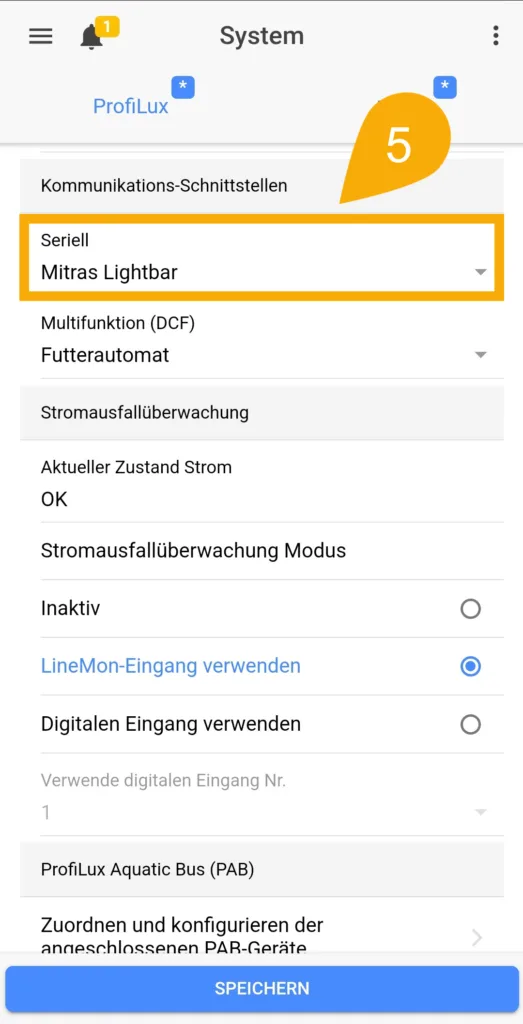
Wenn Sie dies tun möchten, schließen Sie das RJ45-Kabel an den MiLB-Port an der EXB2 an, tippen Sie dann auf die Registerkarte PAB und konfigurieren Sie wie folgt:
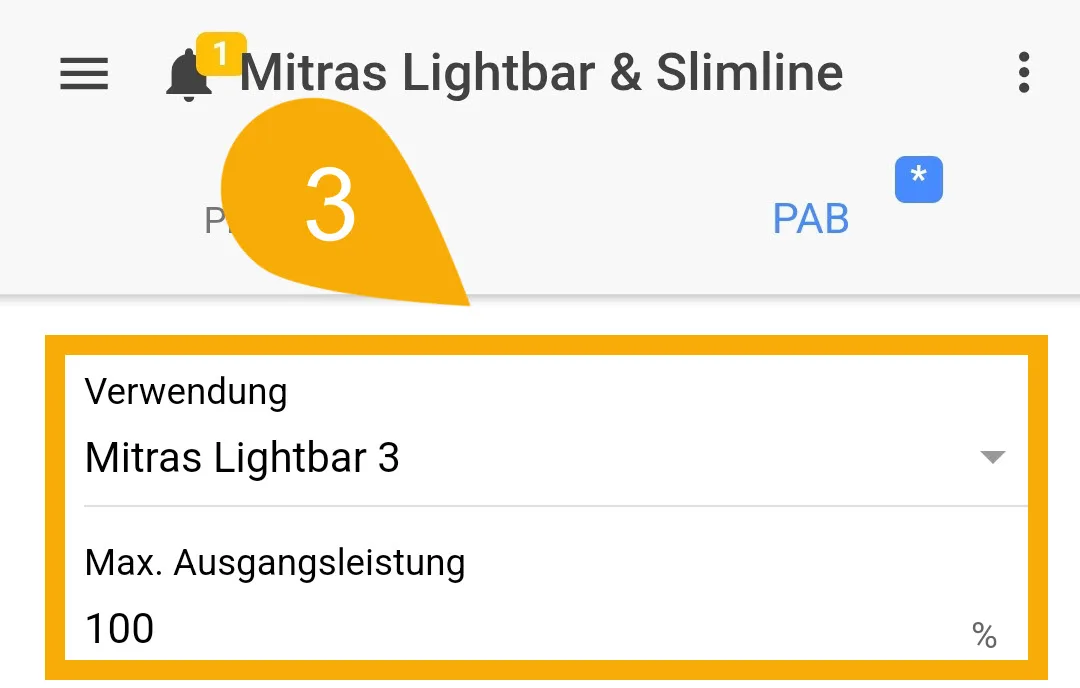
Lightbars können nicht unabhängig voneinander programmiert werden.
Bitte beachten Sie bei der Programmierung der LB3, dass alle LB3 als Gruppe gesteuert und programmiert werden. Wenn man zum Beispiel eine Gruppe von LB3 hat, die aus verschiedenen LB3-Varianten besteht, wirken sich die Intensität, die Simulationsfunktionen und der Beleuchtungsverlauf auf alle als eine einzige Gruppe aus.
Beleuchtungsverlauf erstellen
- Verbinden Sie sich mit Ihrem ProfiLux.
- Navigieren Sie zu Menü -> Beleuchtung -> Multichannel Setup.
- Wechseln Sie zum Tab Einstellungen und klicken Sie auf Neue Lampe(n) konfigurieren.
- Folgen Sie den Anweisungen des Assistenten, um die Einrichtung vorzunehmen
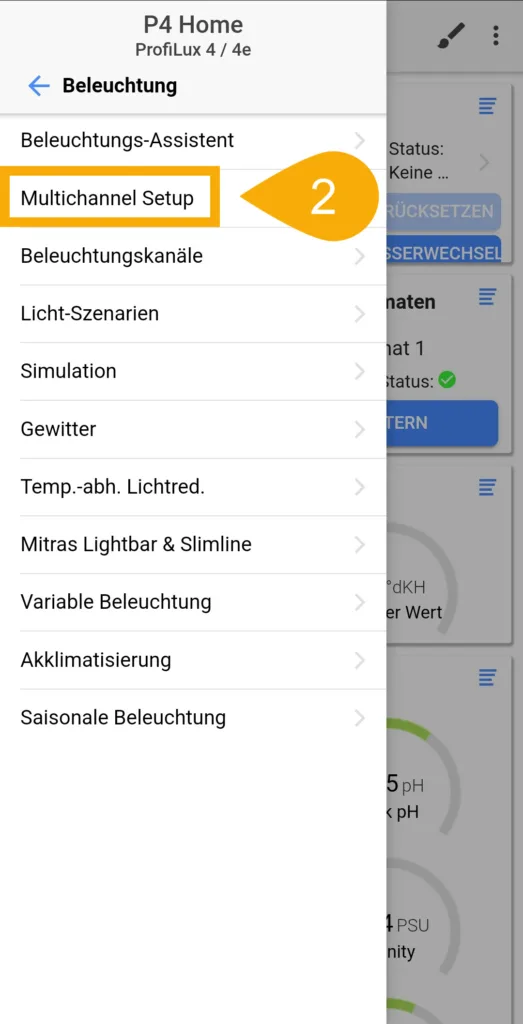
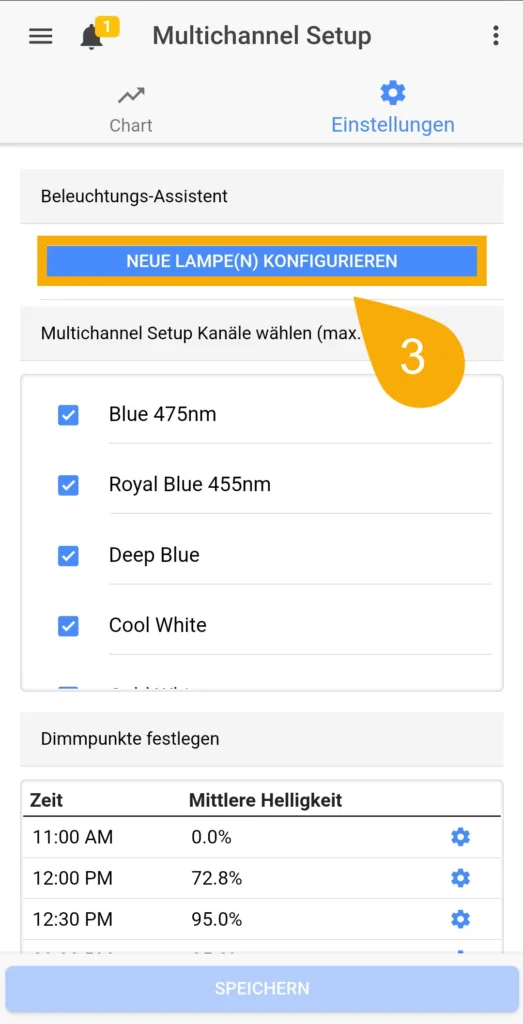
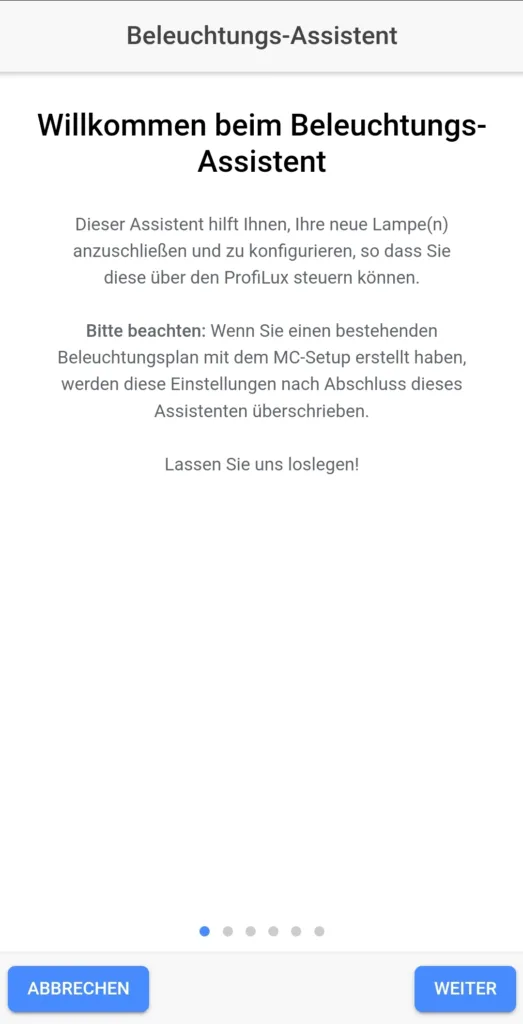
Während des Einrichtungsassistenten werden Sie aufgefordert, für jeden Kanal in Ihrer Lightbar-Gruppe einen Beleuchtungskanal zuzuweisen. Achten Sie genau auf diesen wichtigen Schritt, denn Sie möchten KEINE LB3-Kanäle zu Beleuchtungskanälen zuweisen, die bereits von anderen Geräten (anderen Leuchten, UV, Refugiumlicht usw.) verwendet werden.
Wenn Sie bestimmte Beleuchtungskanäle bereits in Gebrauch haben, stellen Sie sicher, dass Sie die LB-Kanäle Beleuchtungskanälen zuweisen, die NICHT in Gebrauch sind.
Einstellung der Gesamthelligkeit der LB3
Nach der Erstellung Ihres Zeitplans oder zu jedem beliebigen Zeitpunkt können Sie die Gesamthelligkeit Ihrer LB3-Gruppe frei einstellen. Folgen Sie dazu den nachstehenden Anweisungen.
- Klicken Sie auf das (+) rechts neben Beleuchtung und wählen Sie Mitras Lightbar & Slimline.
- Stellen Sie die max. Ausgangsleistung auf Ihre gewünschte Helligkeit ein.

- Speichern Sie die Einstellungen.
Wenn Sie dies wünschen, nehmen Sie die Änderungen in den Einstellungen für Mitras Lightbar Interface im Bereich PAB vor.
- Navigieren Sie zu Menü -> Beleuchtung -> Mitras Lightbar & Slimline.
- Stellen Sie die gewünschte Ausgangsleistung für Ihre LB3 ein.
- Speichern Sie die Einstellungen.
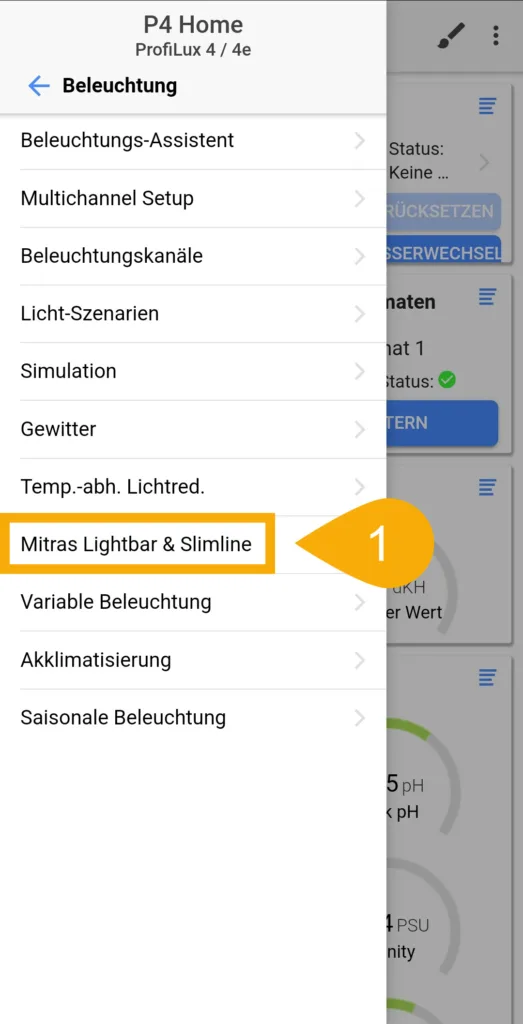
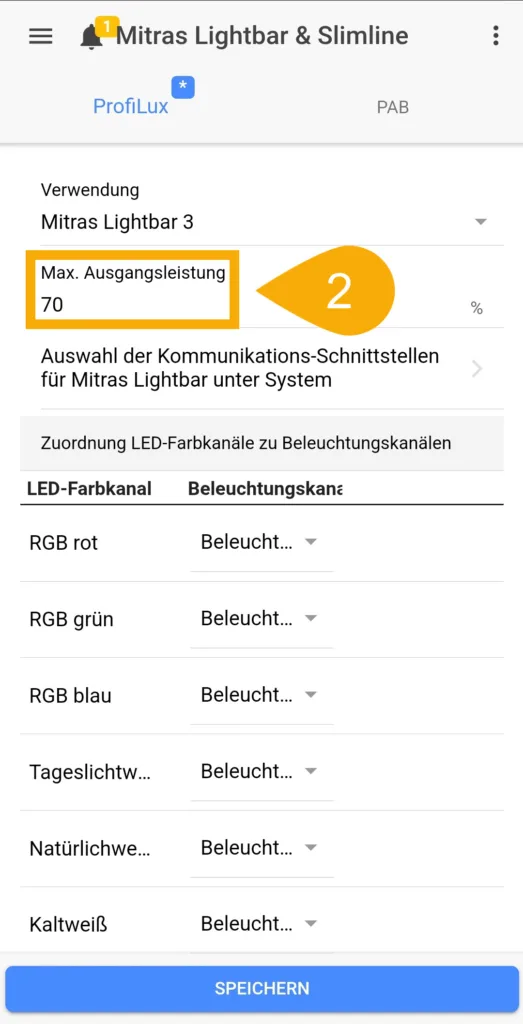
Wenn Sie dies wünschen, drücken Sie auf die Registerkarte PAB und nehmen Sie die Einstellung dort vor.
OPTIONAL: Verwendung der Akklimatisierungsfunktion
Je nachdem, welche Art von Beleuchtung Sie vor dem Einbau der Mitras Lightbar hatten, sollten Sie die Akklimatisierungsfunktion nutzen, um Ihre Korallen langsam an das neue Spektrum zu gewöhnen. Wenn Sie dies tun möchten, befolgen Sie bitte die nachstehenden Anweisungen:
- Klicken Sie auf das (+) rechts neben Beleuchtung und wählen Sie Akklimatisierung.
- Wählen Sie Aktiv, legen Sie das Anfangs- und Enddatum für die Akklimatisierungsperiode fest und stellen Sie dann die Anfangs- und Endhelligkeit ein.
- Speichern Sie die Einstellungen.
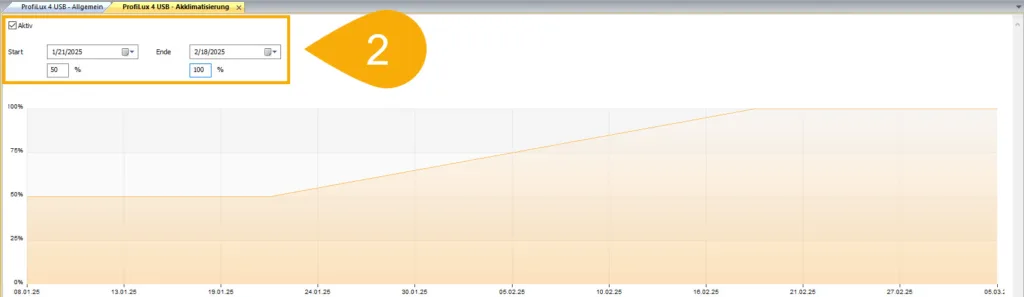
Hier ein Beispiel dafür, wie sich diese Einstellung auf die Gesamthelligkeit des LB3 während der Akklimatisierungsphase auswirkt:
- Wenn die Gesamthelligkeit Ihrer LB3 eingestellt ist auf 70%

- Und die Starthelligkeit für die Akklimatisierung eingestellt ist auf 50%
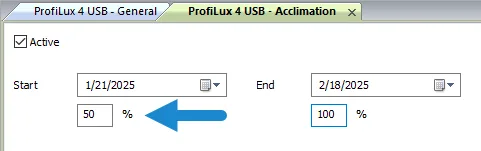
- Bedeutet dies, dass zu Beginn der Akklimatisierungsphase die Gesamthelligkeit 50 % der Gesamthelligkeit beträgt. Mit anderen Worten, die Gesamthelligkeit wird zu Beginn 35 % betragen.
- Von diesem Zeitpunkt an nimmt die Gesamthelligkeit stetig zu, während Sie sich dem Enddatum der Akklimatisierung nähern, an dem das Gerät mit 100 % der normalen Helligkeit (70 %) läuft.
- Navigieren Sie zu Menü -> Beleuchtung -> Akklimatisierung
- Wählen Sie Aktiv, legen Sie das Anfangs- und Enddatum für die Akklimatisierungsperiode fest und stellen Sie dann die Anfangs- und Endhelligkeit ein.
- Speichern Sie die Einstellungen.
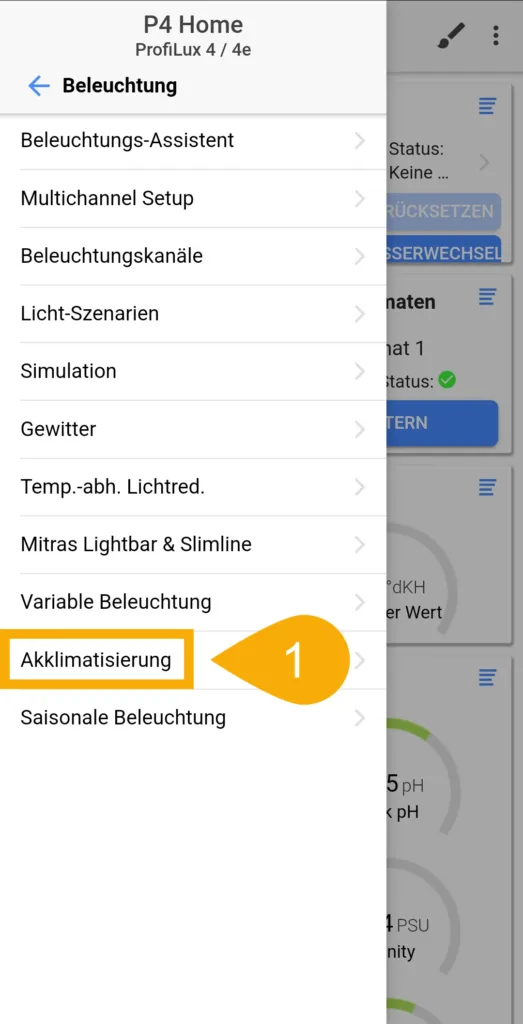
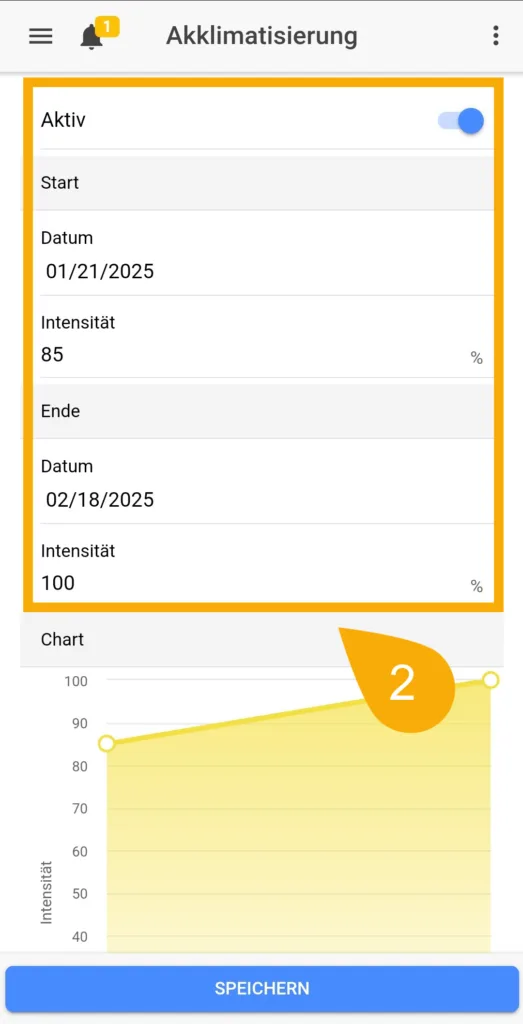
Hier ein Beispiel dafür, wie sich diese Einstellung auf die Gesamthelligkeit des LB3 während der Akklimatisierungsphase auswirkt:
- Wenn die Gesamthelligkeit Ihrer LB3 eingestellt ist auf 70%

- Und die Starthelligkeit für die Akklimatisierung eingestellt ist auf 50%
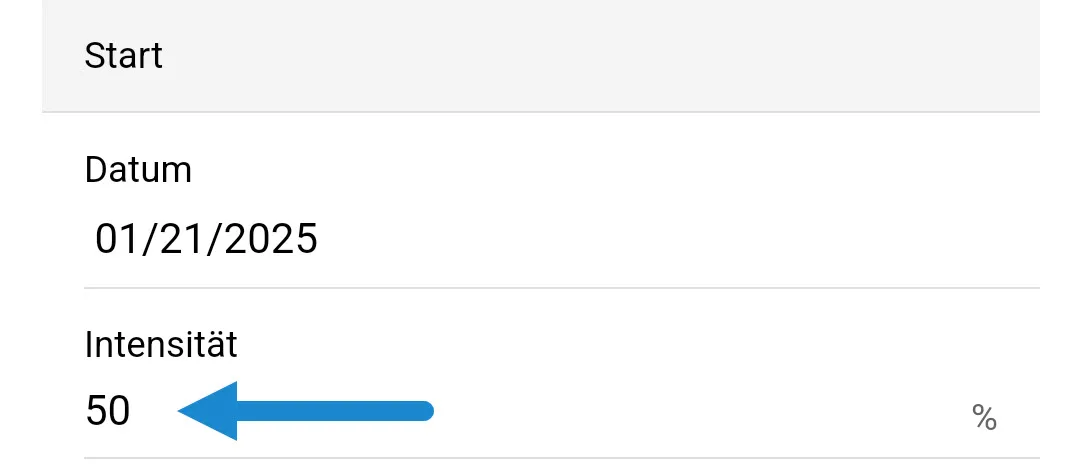
- Bedeutet dies, dass zu Beginn der Akklimatisierungsphase die Gesamthelligkeit 50 % der Gesamthelligkeit beträgt. Mit anderen Worten, die Gesamthelligkeit wird zu Beginn 35 % betragen.
- Von diesem Zeitpunkt an nimmt die Gesamthelligkeit stetig zu, während Sie sich dem Enddatum der Akklimatisierung nähern, an dem das Gerät mit 100 % der normalen Helligkeit (70 %) läuft.
OPTIONAL: Lichtszenarien einrichten
Die Lichtszenen sind praktisch, wenn Sie Ihr Aquarium vorübergehend z.B. nur unter blauen oder weißen Lichtverhältnissen betrachten möchten.
Richten Sie diese Funktion ein, wenn Sie eines der folgenden Dinge tun möchten:
- Vorübergehendes Einschalten von nur blauen oder weißen LEDs außerhalb Ihres normalen Beleuchtungsplans.
- Vorübergehendes Ein- oder Ausschalten bestimmter LED-Kanäle während oder außerhalb Ihres normalen Beleuchtungsplans.
- Vorübergehendes Ausschalten alle Lichter während Ihres normalen Beleuchtungsplans.
- Klicken Sie auf das (+) rechts neben Beleuchtung und wählen Sie Licht-Szenarien.
- Einstellen der Dauer der Lichtszene.
ANMERKUNG: Dies betrifft ALLE Licht-Szenarien. - Einstellen der Überblenddauer der Lichtszene.
ANMERKUNG: Dies betrifft ALLE Licht-Szenarien.
ANMERKUNG: Die Überblenddauer bestimmt, wie lange es dauert, bis der Übergang von der aktuellen Lichteinstellung zur Lichtszene erfolgt. - Geben Sie eine Beschreibung für die Lichtszene ein, die Sie einrichten möchten (Beispiel: Photoblau)
- Wählen Sie die LED-Kanäle aus, die auf diese Szene reagieren sollen, und stellen Sie die Helligkeit für jeden Kanal ein.
- Speichern Sie die Einstellungen.
Wenn Sie diese Lichtszene testen möchten, tippen Sie auf die Nummerntaste der entsprechenden Lichtszene, die Sie aktivieren möchten.
- Navigieren Sie zu Menü -> Beleuchtung -> Licht-Szenarien
- Wählen Sie eine unbenutzte Lichtszene
- Geben Sie dieser Lichtszene einen Namen (Beispiel: Photoblau)
- Stellen Sie die Dauer und Überblenddauer dieser Szene ein
ANMERKUNG: Dies betrifft ALLE Licht-Szenarien.
ANMERKUNG: Die Überblenddauer bestimmt, wie lange es dauert, bis der Übergang von der aktuellen Lichteinstellung zur Lichtszene erfolgt. - Wählen Sie die LED-Kanäle aus, die auf diese Szene reagieren sollen, und stellen Sie die Helligkeit für jeden Kanal ein
- Speichern Sie die Änderungen
Wenn Sie diese Lichtszene testen möchten, tippen Sie auf den Button START.